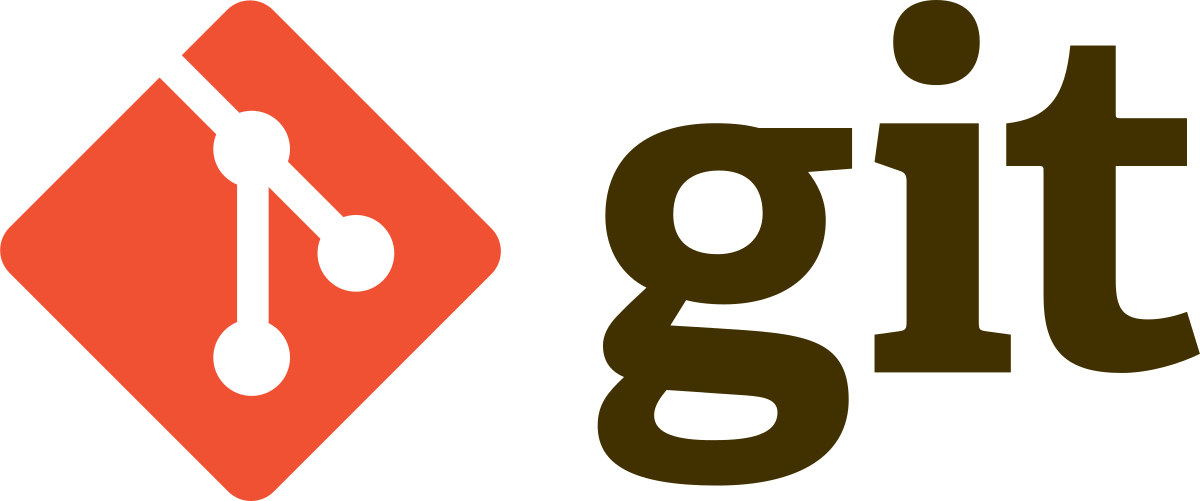GIT é um software de controle de versão utilizado por muitos e muitos desenvolvedores e empresas no mercado de tecnologia.
Um controle de versão serve para manter o histórico do desenvolvimento do código e também para ajudar uma equipe de programadores trabalhando no mesmo código a não fazer besteira no meio do caminho.
Vamos à um exemplo bem simples.
João está fazendo alterações no arquivo index.html ao mesmo tempo em que Carlos. João altera as linhas 30 até 50 do arquivo e Carlos da 80 a 100. Em algum momento os dois precisam juntar esse código para ter a versão final do documento que vai para o site joaoecarlos.com.
Isso é bem fácil, basta que um dos dois pegue a parte do código que o outro alterou e cole na posição correta no arquivo index.html. Está pronto para subir para o servidor, certo? Certo.
Então para que eu preciso do Git para ajudar o João e o Carlos?
Bem, basta dizer que se o João estivesse alterando entre as linhas 80 e 100 do mesmo arquivo teríamos um conflito entre o que o João fez e o que o Carlos fez. Não bastaria colar as alterações do João sobre as do Carlos, seria preciso que se analisasse linha por linha do que cada um fez para ver qual deve entrar e qual deve sair. Basicamente os dois precisariam sentar juntos e reescrever o código. Trabalho dobrado.
Agora imagine que essa reescrita de código pudesse ser feita de forma automática? Não seria ótimo?! Sim. Seria.
Aí entra nosso querido software de controle de versão! No caso dessa publicação estamos falando de Git, mas ele não é o único.
Vamos rever o exemplo do site joaoecarlos.com agora utilizando o Git em todo o processo.
João modifica o arquivo em seu computador. Ele salva localmente suas alterações e faz o commit com o Git que salva no repositório local quais alterações foram feitas. No final do processo ele executa um push e essas alterações ficam salvas em no repositório remoto.
Carlos faz alterações no mesmo arquivo e executa seu commit localmente. Quando ele for executar o push para o repositório o Git vai avisá-lo que seu código local não está atualizado com o repositório. Então ele executa um pull e baixa as alterações que João fez e o Git se preocupa em reescrever seu código para escolher quais linhas devem ficar em quais posições. Depois disso, Carlos pode verificar se está tudo certo com seu novo código e mandá-lo para o repositório com mais um push.
Pronto. É assim que funciona o Git… da maneira mais básica o possível, é claro.
O Git é muito mais do que isso, mas primeiro é preciso entender o seu conceito básico para começar a trabalhar com ele.
Vamos ver o passo a passo do que o João e o Carlos fizeram.
Aviso: todos os exemplos vistos nesta publicação são comandos executados em um console/terminal de linha de comando de um sistema operacional com base em Unix (MacOS ou Linux, por exemplo). Eles consideram que o Git já está instalado no seu ambiente de trabalho. Para ver como instalar clique aqui.
Primeiro eles precisaram iniciar o repositório Git localmente no diretório em que seus códigos estavam. Acessando via linha de comando eles entraram na raiz do código.
cd /Project/joaoecarlos/
Foi lá que ele iniciaram seu novo repositório com o comando:
git init
Para verificar os arquivos que o Git vai rastrear eles usaram o comando git status e viram algo como o exemplo abaixo.
On branch master Initial commit Untracked files: (use "git add <file>..." to include in what will be committed) index.html nothing added to commit but untracked files present (use "git add" to track)
Eles notaram que está escrito Untracked files logo acima do nome do arquivo. Isso quer dizer que o Git não está “rastreando” esse arquivo.
Com o comando git add . eles adicionaram todos os arquivos do seu projeto na lista de arquivos a serem rastreados. O . representa todos os arquivos e diretórios presentes nesse diretório. Eles viram algo assim:
On branch master Initial commit Changes to be committed: (use "git rm --cached <file>..." to unstage) new file: index.html
Agora eles tem um ambiente preparado para fazer o seu primeiro commit. Eles adicionaram o arquivo index.html à lista de arquivos que serão gravados nesse commit.
Com a execução do comando git commit -m "Primeiro commit" eles finalmente gravaram sua primeira “versão” do site joaoecarlos.com no seu repositório local.
[master (root-commit) d8cbc79] Primeiro commit 1 file changed, 0 insertions(+), 0 deletions(-) create mode 100644 index.html
O atributo -m "Primeiro commit" é um encurtamento de uma parte do processo de commit que é muito importante: descrever o que foi alterado.
Todo commit precisa ter uma boa descrição do que foi feito. Isso facilita muito para o futuro, onde centenas ou milhares de commits foram executados em um repositório. Imagina se você precisa encontrar onde foi feita alguma alteração no passado?
Pode-se executar esse comando sem o atributo -m, mas em seguida o console irá abrir um editor de texto para que se escreva uma mensagem descrevendo o que foi alterado.
Bom, agora que nossos colegas do exemplo já tem um repositório local, precisam enviar isso para um repositório centralizado. Um exemplo de serviço muito bom (e bem conhecido) para criar um repositório é o GitHub.
Depois de criarem sua conta e seu repositório no Github, nossos desenvolvedores adicionaram esse repositório como remote nas suas configurações do Git.
git remote add origin https://github.com/user/repo.git
Esse origin que você vê no comando é um apelido que se dá para o repositório remoto em sua máquina. Por padrão estamos chamando de origin que é o mais comum que você vai encontrar por aí.
Adicionar o remote no seu repositório local serve para indicar de onde ele deve puxar o código atualizado e para onde ele deve enviar seus commits. É o repositório com o qual todos os desenvolvedores do projeto vão interagir e onde ficará registrado todas as informações sobre alterações e versões do código do seu projeto.
Agora nossos desenvolvedores de exemplo estão prontos para subir seus primeiros commits para o repositório no GitHub com o comando git push origin master.
git push origin master
Vamos analisar esse comando…
O git push é a parte que diz que queremos enviar o que temos de commitsna nossa máquina para o repositório remoto, GitHub por exemplo.
O origin master diz para onde enviar esses commits, como o apelido do repositório é origin isso significa que vamos enviar para o GitHub que adicionamos a pouco.
O master significa o branch que estamos usando. Mais para frente vou falar sobre branch, mas por enquanto vamos assumir que estamos trabalhando apenas com o branch padrão, que é chamado de master. Ele já foi criado quando o João ou o Carlos executou o git init lá no começo.
E voilá. O código dos nossos amigos está no repositório do GitHub.
Agora vamos dizer que o Carlos precise trazer as atualizações de lá. Ele executou os primeiros passos (git init, git remote, git add e git commit) na sua máquina local e agora quer atualizar o código com o que tem no repositório remoto.
git pull origin master
Assim como o git push nós estamos dizendo para o Git de onde queremos buscar as atualizações com o origin master.
Agora o Git já atualizou o código na máquina do Carlos.
Em outro momento vou falar sobre os conflitos, algo que pode acontecer nesse momento de sincronização (ou merge) quando se usa controle de versão.
Por enquanto é isso. Esses são os primeiríssimos passos para utilizar o Git como controle de versão em um projeto.
Esse texto foi produzido para quem nunca teve contato algum com controle de versão, para dar uma ideia geral de como é e para que serve.
Se você quer saber mais sobre Git, deixe um comentário que eu planejo mais publicações como essa, dando continuidade ao processo e explicando mais sobre outros fatores.
Postado originalmente no Medium.